نوار ابزارها (Toolbars) در مفید تریدر
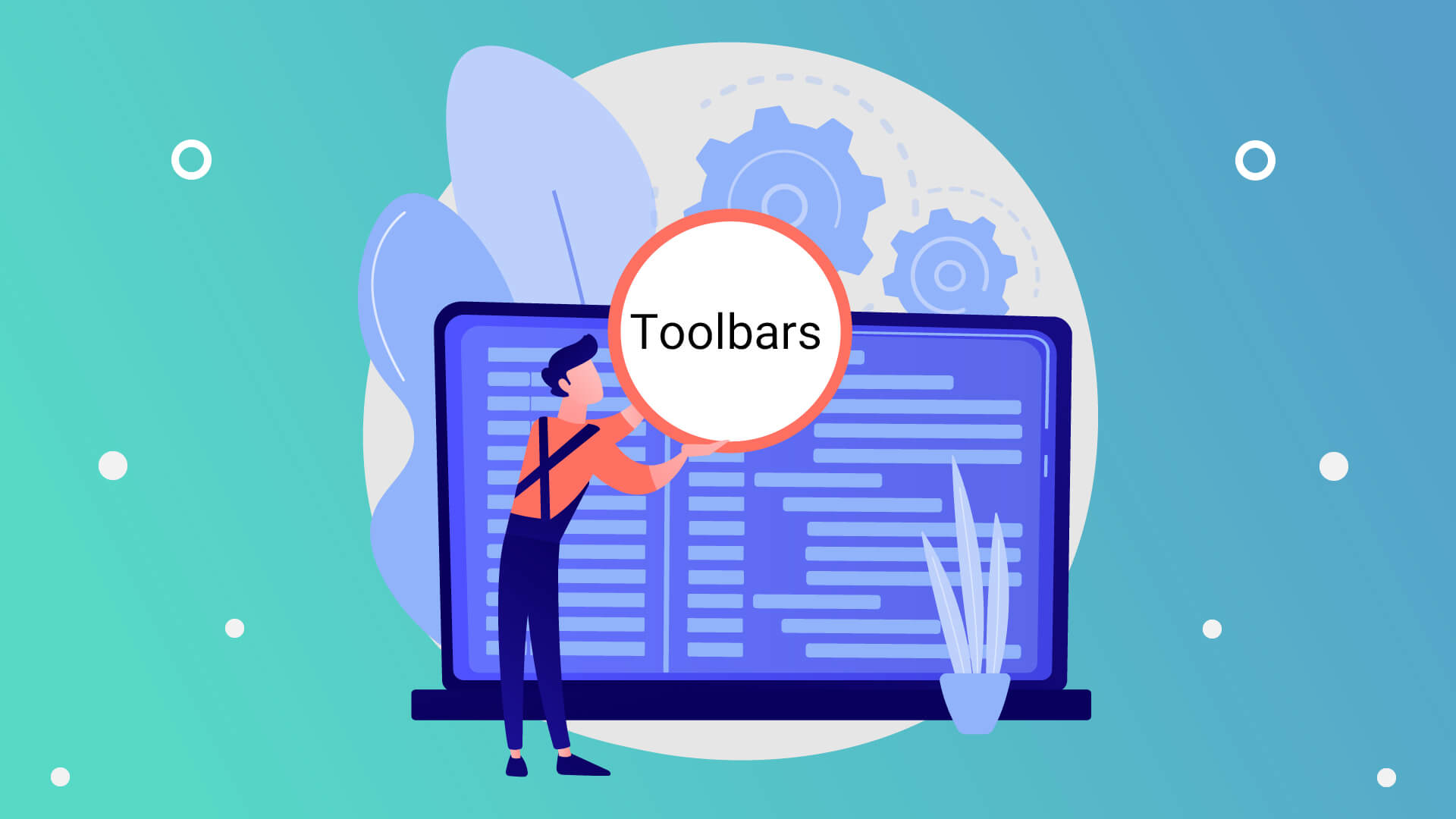
از ابتدای سال میلادی۲۰۲۴ ارائه سرویس مفید تریدر متوقف شد. جهت کسب اطلاعات بیشتر کلیک کنید.
مفید تریدر به عنوان یک نرمافزار حرفهای تحلیل تکنیکال، از قسمتهای مختلفی تشکیل شده است. هر کاربر حرفهای، باید نسبت به تمامی قسمتهای این نرمافزار اشراف داشته باشد. نوار ابزارها (Toolbars)، یکی از قسمتهای پر استفاده در مفید تریدر است که امکانات بسیاری را در اختیار کاربران قرار میدهد. به همین جهت، پس از معرفی منوهای اصلی و کارکرد هر یک، در این محتوا به بررسی این قسمت از نرمافزار میپردازیم.
موقعیت مکانی نوار ابزارها
در حالت پیش فرض، نوار ابزارها بالای صفحه و زیر منوهای اصلی قرار دارد. البته میتوان به سادگی و با استفاده از ماوس، موقعیت مکانی آنها را تغییر داد. دستورهای اصلی در این نوار ابزارها به صورت دکمه یا کلید قرار گرفتهاند.
دستهبندی نوار ابزارها
دستورهای موجود در نوار ابزارها با توجه به نوع عملیاتی که انجام میدهند، در سه گروه زیر دستهبندی شدهاند:
- Standard (استاندارد): دستورهای مشترک برای مدیریت مفید تریدر ۵
- Line Studies (ابزارهای رسم): مدیریت ابزارهای رسم روی نمودارها
- Timeframes (دورههای زمانی): مدیریت دورههای زمانی (چارچوب زمانی) نمودار
نمایش یا عدم نمایش نوار ابزارها
از قسمت Toolbars منوی View و با کلیک روی عنوان هر نوار ابزار، میتوان نمایش یا عدم نمایش نوار ابزار را مشخص کرد. وجود علامت تیک کنار عنوان هر نوار ابزار، به معنای نمایش داده شدن آن در صفحه است.
همچنین در صفحه اصلی نیز میتوان با راست کلیک کردن روی نوار ابزارها، عملیات بالا را تکرار کرد.
جابجایی نوار ابزارها
برای جابجایی و تغییر موقعیت مکانی هر نوار ابزار کافی است روی چند نقطهای که سمت چپ هر نوار ابزار وجود دارد، کلیک کرده و همزمان، آن را به مکان دلخواه منتقل نمایید. در تصویر، این نقاط مشخص شدهاند.
سفارشی ساز نوار ابزارها
برای تنظیم و سفارشی سازی یک نوار ابزار کافی است روی آن راست کلیک کرده و از منوی باز شده، دستور Customize (سفارشی سازی) را انتخاب کنید.
به عنوان مثال، با کلیک راست روی نوار ابزار Standard و انتخاب دستور Customize، منوی زیر نمایش داده میشود.
اضافه کردن دکمه جدید به نوار ابزار
برای اضافه کردن گزینه مورد نظر به نوار ابزار کافی است آن را از لیست سمت چپ به لیست سمت راست منتقل کنید. برای این کار میتوانید با کلیک روی گزینه مورد نظر در لیست سمت چپ، آن را به حالت انتخاب در بیاورید و سپس، روی گزینه Insert (اضافه کردن) کلیک کنید. همچنین میتوانید به جای این کار، روی گزینه مورد نظر در لیست سمت چپ دوبار کلیک کنید تا به لیست سمت راست منتقل شود.
حذف کردن دکمه از نوار ابزار
برای حذف گزینه مورد نظر از نوار ابزار نیز کافی است آن را از لیست سمت راست به لیست سمت چپ منتقل کنید. برای این کار میتوانید با کلیک روی گزینه مورد نظر در لیست سمت راست،آن را به حالت انتخاب در بیاورید و سپس، روی گزینه Remove (حذف کردن) کلیک کنید. همچنین میتوانید به جای این کار، روی گزینه مورد نظر در لیست سمت راست دوبار کلیک کنید تا به لیست سمت چپ منتقل شود.
جابجایی ترتیب دکمهها در نوار ابزار
با استفاده از گزینههای Up (بالا) و Down (پایین) موجود در سمت راست منوی فوق میتوانید ترتیب قرار گرفتن دستورها در نوار ابزار را تغییر دهید.
بازگشت به حالت پیش فرض
برای بازگشت به حالت پیشفرض (حالت استاندارد مفید تریدر ۵) نیز کافی است روی گزینه Reset (تنظیم مجدد) کلیک کنید.
اجزای نوار ابزار استاندارد
این نوار ابزار شامل دستوراتی برای مدیریت مفید تریدر ۵ و نمودارها (Charts) است. اجزای این نوار ابزار عبارتند از:
اجزای نوار ابزار رسم
این نوار ابزار شامل انواع ابزارهای رسم (Objects)، طرح کشی روی نمودار (شامل خطوط، کانالها، ابزارهای Gann، ابزارهای فیبوناچی و …) است. در صورتی که در خصوص فیبوناچی سوال دارید، مطلب «فیبوناچی چیست» میتواند به شما کمک کند.
دستورهای این نوار ابزار به غیر از گزینههای Cursor و Crosshair از منوی درج نیز قابلیت دسترسی دارند. اجزای این نوار ابزار عبارتاند از:
اجزای نوار ابزار دورههای زمانی
از این قسمت میتوان تایم فریم یا دوره زمانی نمودار را تعیین کرد. در این نوار ابزار حروف,M,H,D,W,MN به ترتیب نشانگر دقیقه، ساعت، روز، هفته و ماه هستند. همچنین دورههای زمانی از یک دقیقه (M1) تا یک ماه (MN) قابل تغییر هستند.
به صورت پیشفرض، همه دورههای زمانی در این نوار ابزار نمایش داده نمیشود. برای سفارشیسازی و اضافه کردن دورههای زمانی جدید به این نوار ابزار، کافی است روی آن راست کلیک کرده و گزینه Customize را انتخاب کنید. از منوی جدید باز شده میتوانید دورههای زمانی مورد نظر خود را نیز به این نوار ابزار اضافه کنید.
منوی ابزارها
در سامانه معاملاتی مفیدتریدر منوی «ابزارها» حاوی دستوراتی برای کنترل و اداره معاملات و همچنین تنظیمات مرتبط با برنامه است. گزینههایی که در این منو به کاربر نمایش داده میشود مطابق با تصویر زیر است.

با عرض سلام و خسته نباشید
آیا در مفیدتریدر مشابه سایت رهاورد امکان ایجاد چارت نسبتی ( مثلا نمودار فولاد به هرمز ) وجود داره؟
ممنونم از راهنمایی شما
ایام به کام
سلام.
خیر این امکان در مفید تریدر وجود ندارد.
چرا نوار ابزار در هر بار باز شدن مفید تریدر به حالت اولیه باز میگردد
با سلام
جهت بررسی بیشتر از طریق راههای ارتباطی زیر همه روزه و ۲۴ ساعت شبانهروز با کارشناسان در ارتباط باشید:
📞شماره تماس ۰۲۱۸۷۰۰
📲چت آنلاین کارگزاری مفید در سامانههای معاملاتی
📩email: 8700@emofid.com